Com o Nopali, você pode manter múltiplas listas de preços dentro do consultório. Isso é útil quando diferentes profissionais cobram valores distintos ou quando os preços variam de acordo com a localização do serviço. Para acessar as configurações da lista de preços, selecione Ferramentas > Lista de Preços no menu superior:
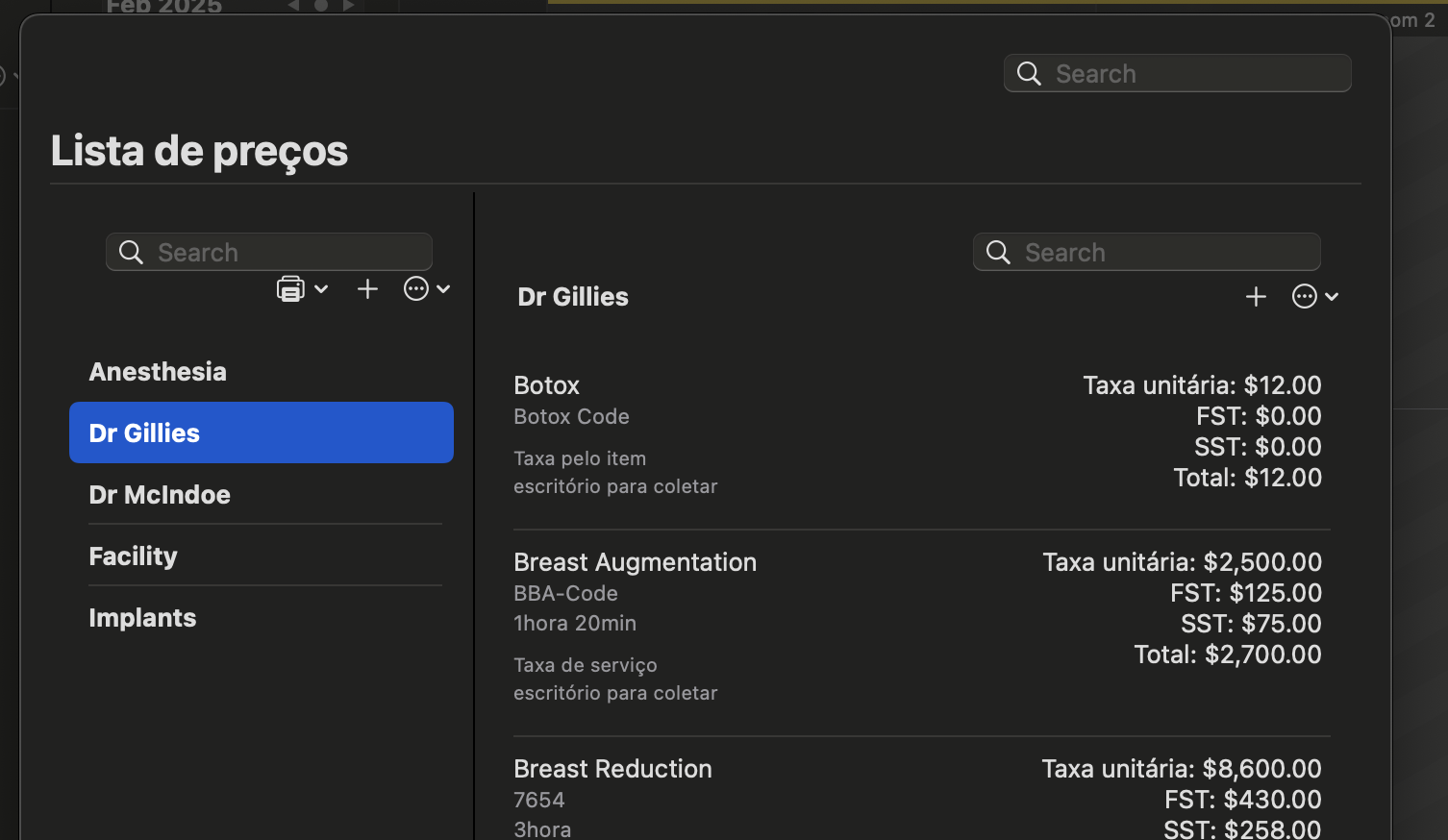
O sistema de lista de preços funciona adicionando produtos (bens e serviços) a uma lista e especificando os valores e detalhes associados. Para criar uma nova lista de preços, pressione o botão '+' no canto superior direito da tabela à esquerda:
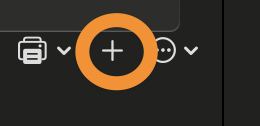
Um painel aparecerá para que você insira um nome para a nova lista de preços.
Depois que uma lista de preços for criada, você poderá adicionar produtos a ela. A tabela à direita exibe os produtos associados à lista de preços selecionada. Para adicionar um novo produto, pressione o botão '+':
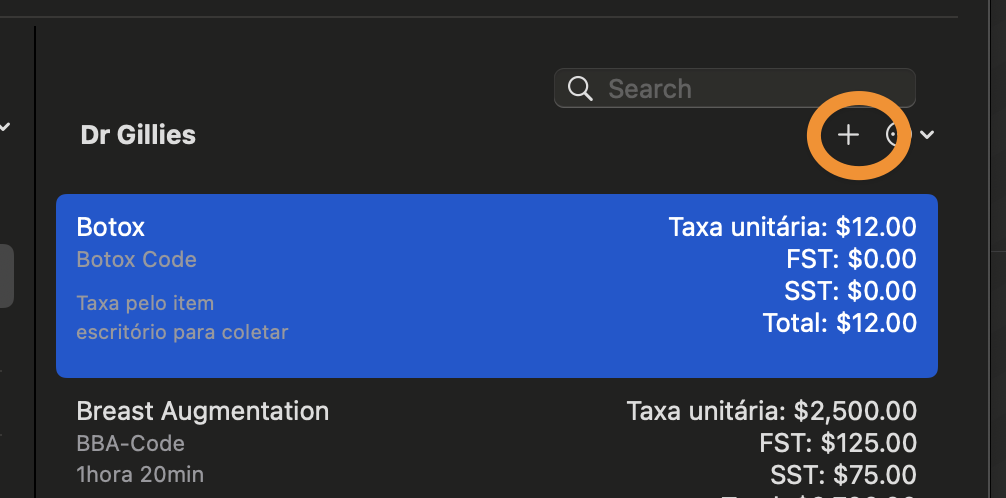
Após selecionar um produto, você pode configurar seus detalhes:
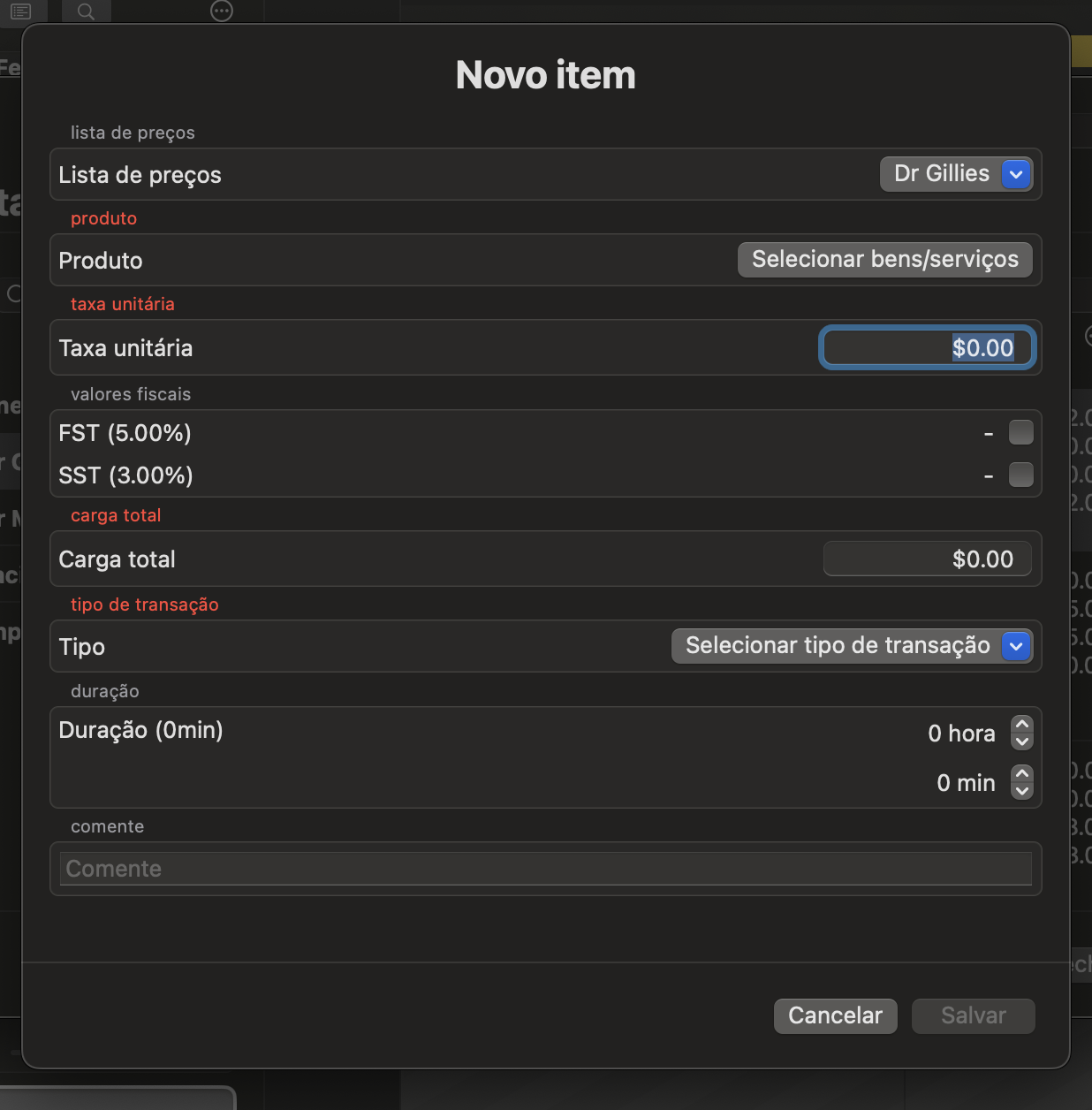
Para editar um item existente, selecione uma linha e pressione o botão de ação:
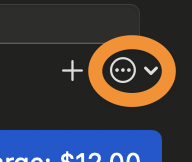
Os itens da lista de preços também podem ser agrupados em Pacotes. Isso é útil para combinar serviços e produtos frequentemente utilizados. Para gerenciar pacotes, consulte o guia Configuração de Pacotes da Lista de Preços.